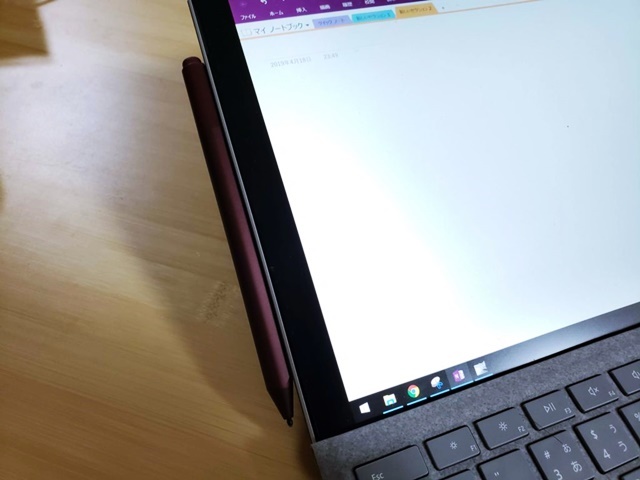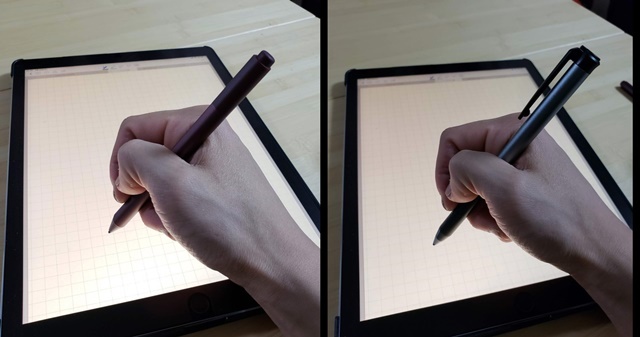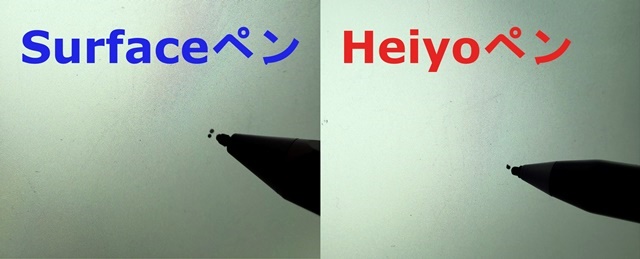【新型Surfaceペン レビュー】代用できる激安Heiyoペンと比較

以前Surface Proに合わせて購入したのが、Amazonの激安Heiyoペン。 純正Surfaceペンの半額以下の値段にも関わらず、しっかりと使えるもので、これはこれで満足できるものだった。

現在はHeiyoペンに新型モデルが発売されている。
しばらく使っているいたが、なんかイマイチしっくりこない感覚を抱きつつ、Microsoft Surfaceの純正ペンも購入してみることにした。 購入したモデルは、2017年新型のSurfaceペン(EYU-00031/バーガンディ)。
両者比べてみると、使い勝手に結構違いがあると感じた。 結論を言えば、それぞれ一長一短で人によって好みが分かれるペンであると感じた。
本日は新型Surfaceペンと激安Heiyoペンの比較レビューをお届けしようと思う。
Surfaceペンの基本情報
Surfaceペンのスペック(Heiyoペンとの比較)
Microsoftの純正Surfaceペン今回購入したのは、2017年発売の新型Surfaceペン(EYU-00031/バーガンディ)。
新型Surfaceペンの方は、Surface Proのために開発されたアクティブスタイラスペンであり、Surface Proとの相性は抜群、各種ソフトとも親和性の高い優秀なスタイラスペンである。
なお、Surfaceペンのモデルについては、「【Surfaceペン】新型旧型の型番を総まとめ(世代別の機能一覧表)」でまとめて紹介しているので、こちらも参考にしてほしい。

対するは、激安Heiyoペン。
Surfaceペンと比べて約半分の価格でありながら、4096筆圧感知、2ボタン採用、パームリジェクション有という必要分の機能は持ち合わせている。
また、Microsoft認証取得で安心ということこともあり、Amazonでのレビュー評価が高いスタイラスペンである。
現行モデルはこちら!
| Surfaceペン | Heiyoペン | |
|---|---|---|
| バッテリー | 単6乾電池 | 充電式(Micro USB) |
| バッテリー時間 | 半年程度 | 連続500時間(180日間スタンバイ) |
| サイズ | 約146mm x 9.5mm x 9.7mm | 約155mm x 10mm x 10.5mm |
| 重量 | 約20g | 約11g |
| ボタン | サイド1(右クリック) トップ1(消しゴム兼ボタン) | サイド2(右クリック、消しゴム) |
| クリップ | 無し | 有り |
| マグネット | 有り | 無し |
| 傾き検知 | 有り | 不明 |
| 筆圧検知 | 4096段階 | 有り(段階は不明) (新型は4096段階) |
Surfaceペンのセットアップ
まずは、Surfaceペンを使うためのセットアップを簡単におさらい。
ペンキャップを引っこ抜いて単六形乾電池を入れる
Surfaceペンには単六乾電池が必要。新型Surfaceペンのバッテリーは乾電池式。
対するHeiyoペンやApple pencilは、それぞれMicroUSB端子やLightning端子から直接充電するタイプとなっている。
しかも普段あまりお目にかからない単六乾電池という小さい乾電池を使う。
日常よく使う乾電池の単4乾電池よりも二段階も小さいもので、人生でおそらくSurfaceペン用くらいにしか使うことはないだろう。
少なくとも、コンビニには置いていないものだろうから、忘れず事前に準備しておきたい。
Surfaceeペンのキャップを引っこ抜いて単六乾電池を入れる。
Surfaceペンのトップ側のパーツを真っ直ぐ引っこ抜くことで、カバーを外すことができる。
あとはトップキャップ方向にプラス、ペン先方向にマイナスを合わせて単六乾電池をいれるだけ。
開かないからといって、下手にねじったり叩いたりしないように注意してもらいたい。
Surface Proとペアリング
Surfaceペンのトップボタンを長押しでペアリング。
Surfaceペンのトップボタンを長押しするとLEDランプが点滅する。
あとはSurfaceのBluetoothをオンにし設定からデバイスを追加するだけだ。
Surfaceペンで適当に画面をタッチして、反応があればペアリングは成功。
Surfaceペンにはオン/オフの概念はなく、基本的につけっぱなし。使いたいときにすぐ使えて、使わないときはそのまま。 この点はHeiyoペンやApple pencilと同じで使い勝手は良し。
SurfaceペンとHeiyoペンを比較
SurfaceペンとHeiyoペンを比較。
セットアップも無事終了したので、いざSurfaceペンとHeiyoペンの比較をしていこう。
デザインはSurfaceペンに軍配
SurfaceペンSurfaceペンの素材は金属のようなサラサラな手触りで、持ち心地はとても良い。
例えるならば、PARKERやLAMYなどの高級ボールペンのような、程よい重量感もあり高級感を感じられる仕上がりだ。
ただ、この手の重量のペンになれていないと、長時間の筆記は疲れるかもしれない。
Surfaceペンは、Surface Proの左側にマグネットで固定できる。
Surfaceペンのマグネットはやはり便利で、Surface Proの左側面に固定することができる。
クリップこそはないが、ペンの形状は完全な円柱ではなく1面だけ平らな面(Surface Pro側にマグネットでひっつける部分)があり、机の上でもコロコロ転がっていくことはなさそうだ。
使わないときは、Surface本体の側面に固定だけで落とさなくなり、失くしてしまう心配も少ない。
マグネットの強さもそれなりにあるので、すぐに落とすことはないだろうが、ペンをひっつけたままカバンに入れると外れてしまいそうな気はする。
外出先のカフェでSurface Proを開くとどうしても机が狭くなってしまいがちだが、Surfaceペンは画面にサッと固定できるので置き場の心配はしなくて良いのは高評価。
一方Heiyoペンは、プラスチックな素材で一般のボールペンに近い持ち心地。 いうなれば、フリクションボールペンなどのあたりに近い感じで、これはこれで、普通のボールペンに近い感触だ。 こちらにはクリップがあるので、転がり防止はもちろん、胸ポケットやバッグのペン差しに入れられるのというメリットがある。
結論として、
- 見た目の高級感や重厚感、そしてマグネット内蔵によるSurface Proに固定できる点で、Surfaceペンの方が優秀
- ただ、長時間の筆記やボールペンのような握り心地、クリップが必要という場合は、Heiyoペンも悪くない
持った感じはややSurfaceペンが優秀
Surfaceペン(上)とHeiyoペン(下)ともにペンの重心はほぼ真ん中にある。また、ペンの重心は両者ともほぼ中心にある。
この手のスタイラスペンの中で、まれに重心が偏りすぎて文字が書きにくい製品もある中、SurfaceペンとHeiyoペンともバランスの違和感はあまり感じられなかった。
私は筆記用タッチ式デバイスとして、Surface以外にもiPad ProとApple pencilを使っているのだが、Surface ProとSurfaceペンのほうがその感覚に近いと感じた。
対するHeiyoペンは、普通のボールペンを握っている感じで疲れにくいため、長時間の筆記には向いていると思われる。
握った感じは両者とも可もなく不可もなくという感じ。
ペンの長さはHeiyoペンのほうがSurfaceペンより約1cm長く、少し持ちづらいと感じなくもない。
しかし重心はしっかりと中心部にあるので、そこまで大きな違和感は感じられなかった。
まとめると、
- 【デザイン】Surfaceペン > Heiyoペン
- 【握り心地】Heiyoペン ≧ Surfaceペン
実際の書き味については意外な結果に!?
先に述べておくと、Surface Proにはペーパーライクフィルムを貼っている。
フィルム無しもしくはガラスフィルムだと、ペン先との摩擦が少ないためペン先が滑りやすく文字が書きづらい。
ペーパーライクフィルムとは、その名の通り「紙のような感触、書き味になるノングレアタイプのフィルム」であり、これを貼るのと貼らないのでは大きな違いがあるのだ。
ペーパーライクフィルムを貼ったSurface Pro上での、SurfaceペンとHeiyoペンの書き味について比べてみる。
ペン先の構造はSurfaceペンの方が良い
書き味は、Surfaceペンの方が柔らかく(左)、Heiyoペンの方が硬い(右)。
ペン先については、Heiyoペンの方が硬く少し滑る感じがして、いかにも「プラスチックで書いている感」がした。
対して、Surfaceペンの方はペン先が少し柔らかく、よりなめらかに書ける印象だった。
Heiyoペンは、ペン先が沈む。また、ペン先を画面に押し当てたときの感触は、大きく異なった。
Surface Proの画面にペンを押し当てた際、Heiyoペンではペン先が少し沈むようになっている。
写真では分かりやすいように机に押し当てた様子を比べてみると、ペン先や約2mmほど沈んでいる。
あまり気にならない程度かもしれないが、筆圧が強めな私にとって、書き心地に及ぼす影響は大きいと感じた。
というのは、Heiyoペンだと握っている手とペン先がブレるので、特に小さな字を書くときに文字がずれてしまうことがあり、違和感を覚えた。
筆圧の弱い分には問題ないだろうが、筆圧が強い自覚がある方は少し気を付けたいところだ。
対するSurfaceペンは、特に沈む様子もなく、安定した書き心地であった。ペン先の一番先端部が少し柔らかい素材となっているので、それが適度なクッションの役割になっておりいい感じだった。
意外にもホバー位置との誤差はHeiyoペンが優秀
ホバー位置はHeiyoペンの方が誤差が小さい。
意外なことに、このホバー位置の誤差については、Heiyoペンのほうが良い結果となったのだ。
検証方法としては、「画面上に描いた点に対してホバー位置を頼りにその点めがけてペン先を下ろす」というもの。もしホバー位置が正確であれば、全く同じ位置に点が重なるというわけだ。
写真ではすこし伝わりづらいが、Heiyoペンはホバー位置とほんとど同じ位置に点を重ねることができた。
対するSurfaceペンは、ペン先2つ分くらい右上にズレてしまっている。
数回試してみたものの、結果は同じだった。
なぜこの位置が重要かというと、実際は画面を見ながら文字を書いているわけだが、書き始めたいと思う位置にペンを下ろしても、ズレた位置から文字が書かれてしまうからだ。
この位置がずれていると、特に細かい字を書くときは線が重なってしまったり、絵を描くときも正確な位置から筆を入れられなくなってしまう。
SurfaceペンやHeiyoペンのようなアクティブスタイラスペン(ペン自体から静電気を放出するタイプのペン)にとっては重要なファクターであるということだ。
このズレについては、ペンの個体差などもあるかもしれないし、私のペンの持ち方が悪いだけかもしれない。
しかし言えることは、ホバー位置が重要であることと、この精度があまりにも低いとスタイラスペンとしては失格であるということ。
慣れれば使えなくもないが、SurfaceペンはHeiyoペンと比べても高価であるだけに、この精度が低かったことについては少し残念に思える。
筆圧感知は両者とも問題なし
筆圧感知は、両ペンともにきちんと認識されているようだった。
ペン設定の筆圧検知をオンにすることで、強く書けば太く、弱く書けば細くと線の太さを変化してくれる。
個人的には、メモやノートとしての筆記用に使うのであれば、この筆圧検知機能はオフにして使用している。
走り書きや殴り書きをするたびに、線の太さが変わってしまうと、後々読みにくい文字になってしまうからだ。
逆に絵を描いたりスケッチをする用途であれば、筆圧検知はマストな機能になるだろう。
筆圧検知の設定は、対応ソフトごとで設定できるはずなので、必要に応じて使い分けるとよいだろう。
OneNote上でのパームリジェクションは両者とも問題なし
パームリジェクションは両者ともに問題なく使える。
パームリジェクションとは、「ペンを持ちながら画面を触っても、画面に触れた手には認識されず、ペン先にのみ手書きが認識される機能」のこと。
タブレット用のスタイラスペンとして使うにはこの機能は必須級であり、機能しなければただのゴミ。
もはやこの機能のためにペンを買うといっても過言ではないレベル。
幸いSurfaceペンもHeiyoペンも、特に問題なく、パームリジェクション機能は有効であった。
消しゴムはSurfaceペンの方が使いやすい
OneNote上では、Surfaceペンはペンを逆さまに、Heiyoペンはサイドボタンの消しゴムを押すことで、文字を消すことができる。
消しゴムの機能自体は、両ペンとも問題なく使えるのだが、個人的にはSurfaceペンのほうが使い勝手が良かった。
なんといっても、直感的に使えるのが便利であるからだ。シャーペンについている消しゴムやこすると消えるフリクションボールペンにも、消しゴムはやはりペンの頭が定位置なのだ。
Heiyoペンの「サイドボタンを押しながら」というのは少々使いづらい。
とはいうものの、慣れればこっちも全然ありだと思う。
問題は、Apple Pencilだ。
Apple pencilにはボタン類が一切ないので、毎回「消しゴム」を選択してから消す必要がある。これはスマートではない。
その点、書いて消して、書いて消してをペン1本でスムーズに行えるのは、両ペンともに評価すべきところだ。
Surfaceペン レビュー まとめ

本記事では、「【Surfaceペン レビュー】激安Heiyoペンと比較して使い勝手はどうか」について、まとめてみた。
ここまで比較しておいて、実際どっちを長く使いたいのかというと、私は純正Surfaceペンを選ぶ。
やはり、画面への書き心地や消しゴムの使い勝手に関しては、文句なしのデバイスだ。
ホバー位置のズレが気になるものの、「画面を拡大して、大きく文字を書いてから、縮小する」という方法で、細かい手書き文字を回避することができる。
だが、Surfaceペンの価格は1万円弱と、スタイラスペンとしても決して安いものではない。
そうした場合、コスパ重視としてのHeiyoペンという選択肢は十分にありだと感じる。 書き心地こそは劣るものの、最低限の消しゴムボタン、パームリジェクション機能は問題なく使うことができ、ホバー位置に関してはSurfaceペン以上のポテンシャルがある。
そして、その価格は、Surfaceペンの半額程度というのも魅力的だ。
Surface用のペン選びに、使うかわからないのに最初から高い純正ペンを買うのに気が引けるという方には、まずHeiyoペンを使ってみて、さらに性能を求めるのであればSurfaceペンに買い替えるというのも、良い選択だと思う。